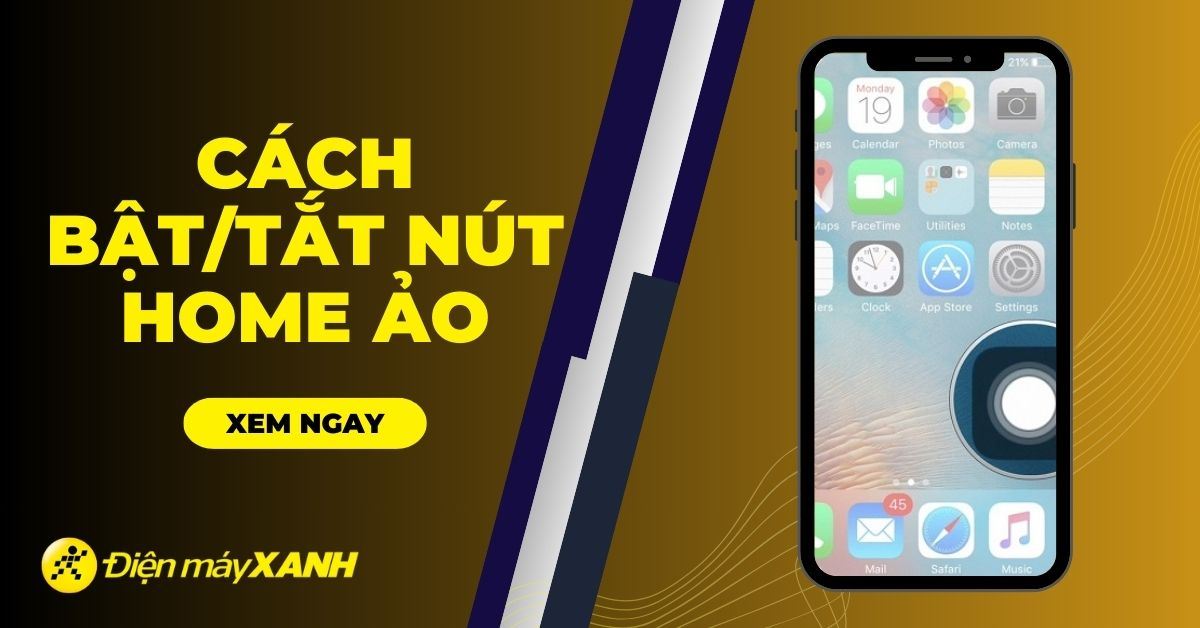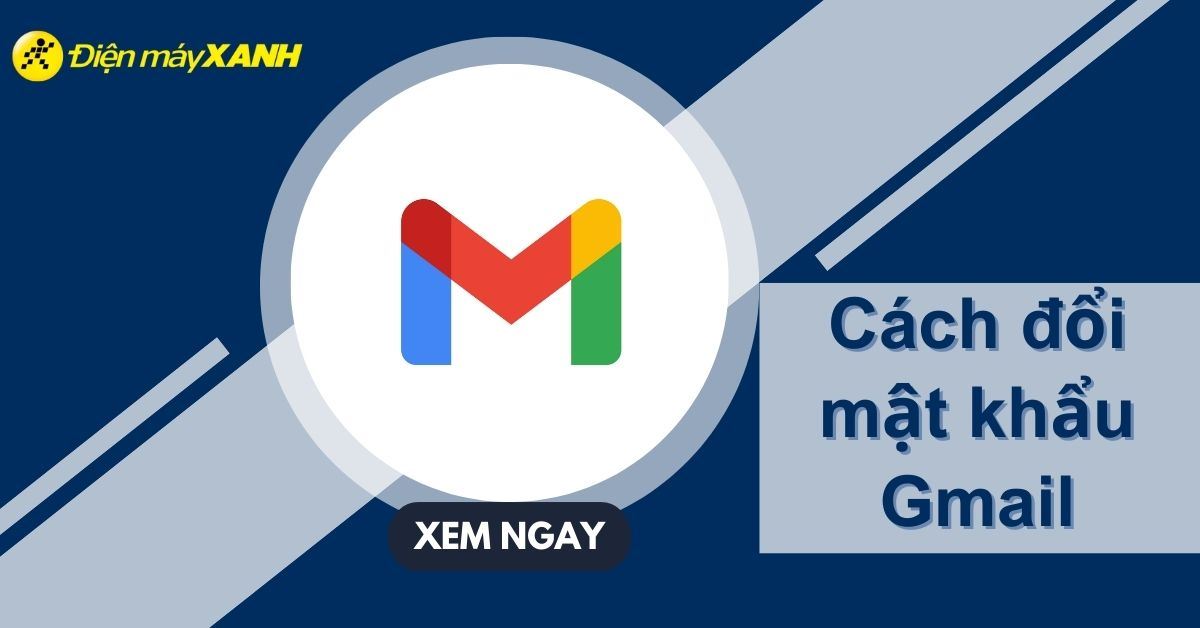Khôi phục cài đặt gốc (Reset) iPhone vô cùng hữu ích khi máy bị lỗi, chạy chậm sau một thời gian sử dụng,... Trong bài viết này, Điện máy XANH sẽ hướng dẫn bạn cách reset iPhone nhanh chóng và đơn giản nhất!
Một số lưu ý trước khi khôi phục cài đặt iPhone:
- Bạn nên sao lưu dữ liệu trước nhằm tránh mất dữ liệu, cách làm tại đây.
- Nếu điện thoại iPhone của bạn là máy xách tay hoặc phải dùng sim ghép thì không nên đặt lại vì có thể ảnh hưởng đến khả năng hoạt động của máy.
- Bạn nên thoát tài khoản iCloud, nếu không nhớ iCloud thì không nên reset vì khi khôi phục xong sẽ không sử dụng được máy.
- Điện máy XANH không khuyến khích bạn thực hiện nếu như không rành về kỹ thuật phần mềm. Thay vào đó, Điện máy XANH sẵn sàng hỗ trợ bạn làm việc này!
1Nguyên nhân khiến iPhone bị đơ, treo máy
Qua thời gian dài sử dụng, bất cứ dòng điện thoại nào cũng có thể gặp trục trặc nhất định. Với người dùng iPhone, một trong những lỗi thường gặp nhất chính là tình trạng màn hình bị đơ, lag và không sử dụng được.
Các nguyên nhân thường gặp có thể kể đến như:
- Điện thoại được cài đặt quá nhiều ứng dụng dẫn đến xung đột phần mềm hoặc cấu hình máy không đáp ứng được.
- Sử dụng các ứng dụng giải trí như xem phim, nghe nhạc, chơi game,... trong thời gian dài.
- Dùng điện thoại trong thời gian dài nhưng không refresh, khởi động lại máy.
- Lỗi từ màn hình cảm ứng hoặc phần cứng của điện thoại.
Cài đặt quá nhiều ứng dụng có thể khiến iPhone bị đơ
1Hướng dẫn khôi phục cài đặt gốc (Reset) iPhone ngay trên điện thoại
Bước 1: Trên iPhone, truy cập vài Cài đặt.
Truy cập vào phần Cài đặt của điện thoại để bắt đầu reset máy
Bước 2: Cài đặt chung.
Tiếp theo bạn chọn Cài đặt chung
Bước 3: Chọn vào mục Đặt lại.
Sau đó bạn chọn Đặt lại
Bước 4: Chọn Xóa tất cả nội dung và cài đặt.
Hoặc có thể tham khảo thêm các tính năng khác, chi tiết như sau:
- Đặt lại tất cả cài đặt: Điều này sẽ xóa toàn bộ các thiết lập cài đặt trên iPhone của bạn, không xóa dữ liệu bên trong máy (không mất dữ liệu).
- Xóa tất cả nội dung và cài đặt: Xóa toàn bộ dữ liệu của máy, đặt về trạng thái ban đầu (mất toàn bộ dữ liệu).
- Đặt lại cài đặt mạng: Khi bạn bị lỗi mạng, mất sóng, không có dịch vụ thì hãy chọn tính năng này.
- Đặt lại từ điển bàn phím: Điều này áp dụng khi bàn phím đang có vấn đề, giúp bạn đặt lại bàn phím của bạn như ban đầu.
- Đặt lại bố cục màn hình chính: Khi thấy màn hình chính của bạn khá rối rắm thì bạn nên sử dụng chức năng này.
- Đặt lại vị trí và quyền riêng tư: Áp dụng khi bạn cảm thấy có quá nhiều ứng dụng truy cập vào vị trí và các cài đặt riêng tư của máy bạn.
Xóa tất cả nội dung và cài đặt lại để hoàn tất quá trình reset iPhone
2Cách khôi phục cài đặt gốc (Reset) iPhone qua iTunes trên máy tính
Bước 1: Bạn tải và cài đặt phần mềm iTunes tại đây > Khởi động iTunes vừa mới cài đặt.
Cài đặt phần mềm iTunes để bắt đầu khôi phục cài đặt gốc iPhone trên máy tính
Bước 2: Kết nối iPhone với laptop
Bước tiếp theo bạn kết nối iPhone với máy tính
Bước 3: Bạn chọn Khôi phục (Restore) iPhone.
Sau đó bạn chọn Khôi phục (Restore) iPhone
Bước 4: Bạn chọn Khôi phục và Cập nhật
Bạn chọn Khôi phục và Cập nhật
Bước 5: Bạn chọn Tiếp tục > Đồng ý
Sau đó bạn đợi tải bản cập nhật và cài đặt cập nhật iPhone là hoàn thành.
Bạn chọn Tiếp tục > Đồng ý để đợi tải bản cập nhật iPhone
4Một số câu hỏi thường gặp trong quá trình reset iPhone
- Xoá dữ liệu ở iPhone cũ và thì iPhone mới có bị mất dữ liệu không?
Nếu bạn đăng xuất tài khoản iCloud trước khi xóa dữ liệu ở iPhone cũ rồi mới reset iPhone thì sẽ không bị mất dữ liệu.
- Reset thì máy có cập nhật lên iOS cao hơn hay giữ nguyên?
Thông thường, khi bạn reset máy thì iPhone sẽ tự động cập nhật lên iOS cao hơn.
Điện thoại iPhone 13 Pro Max với hệ điều hành iOS 15 có thể được cập nhật lên iOS cao hơn khi reset máy
- Làm sao để không bị nâng cấp phần mềm khi reset iPhone?
Nếu không muốn iPhone tự động nâng cấp phần mềm, bạn có thể làm theo các bước sau:
Bạn chọn Cài đặt > Cài đặt chung > Dung lượng iPhone > Tìm và xóa bản cập nhật iOS.
Thêm vào đó, bạn vào cài đặt để tắt tự động tải bản cập nhật thì khi reset máy sẽ không tự động nâng cấp phần mềm.
- Khôi phục cài đặt gốc iPhone có phải đăng xuất iCloud không?
Bạn nên đăng xuất iCloud trước khi khôi phục cài đặt gốc iPhone.
Đăng xuất tài khoản iCloud trước khi reset máy để không bị mất dữ liệu


Bài viết đã chia sẻ đến bạn cách reset iPhone và khôi phục cài đặt gốc dễ dàng, nhanh chóng. Chúc bạn thự hiện thành công nhé!

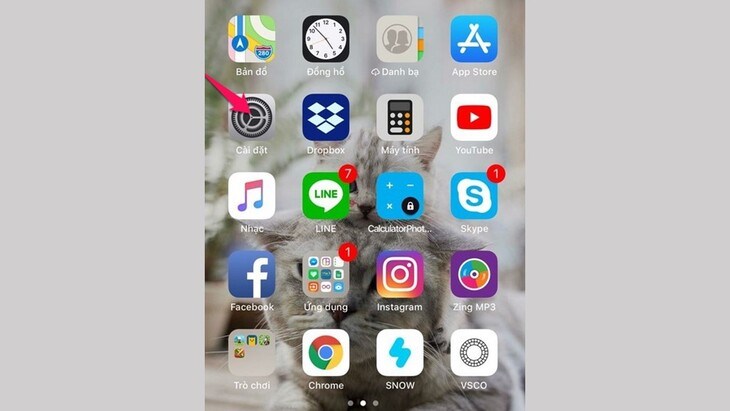
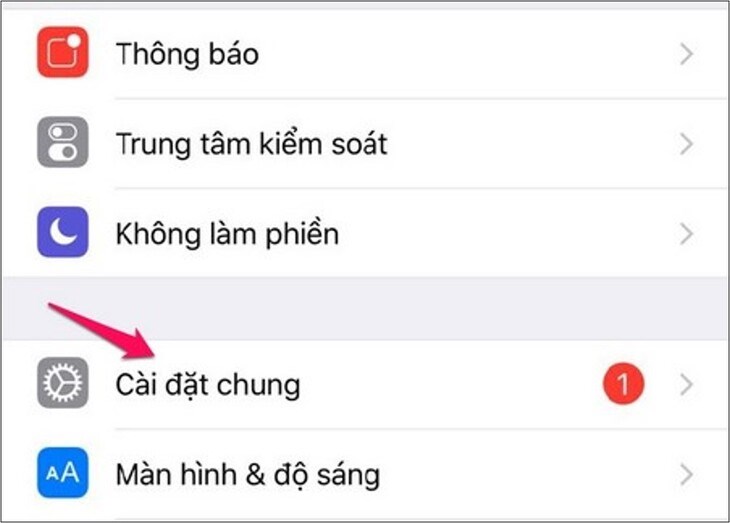
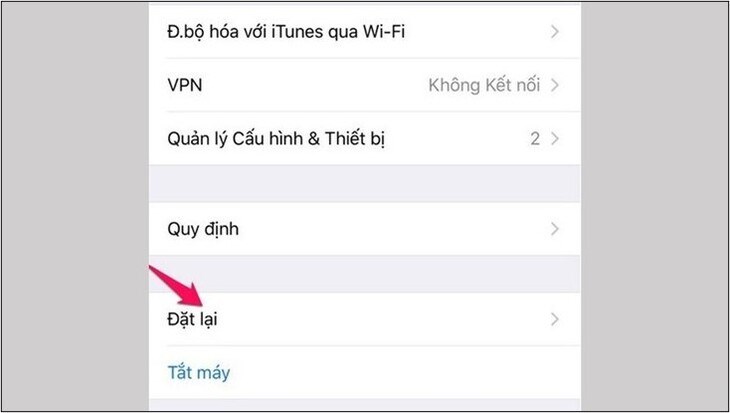
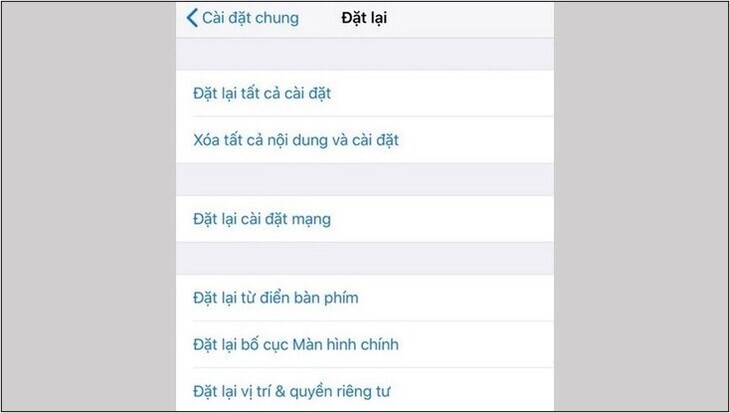
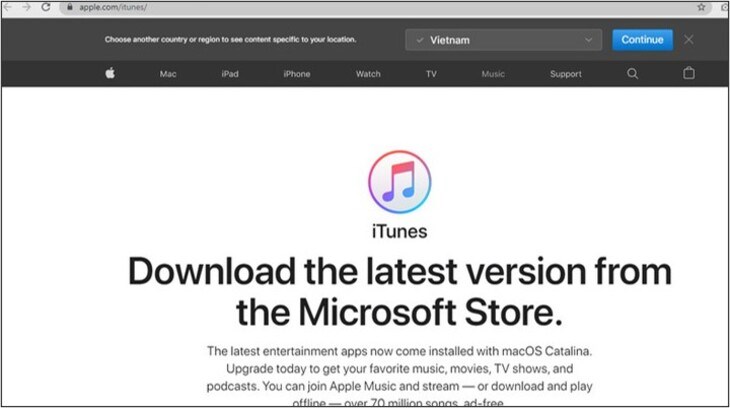

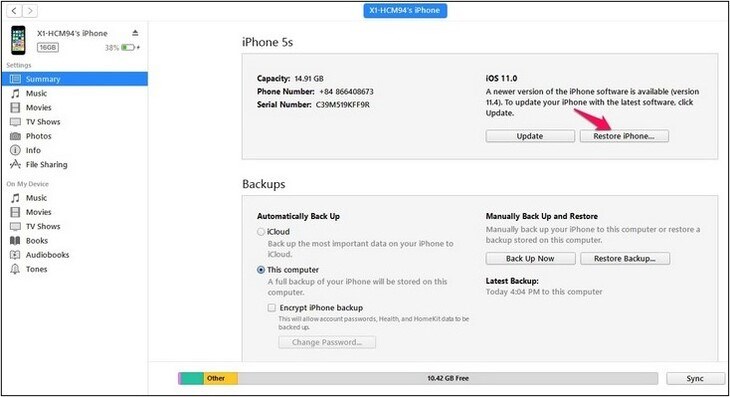
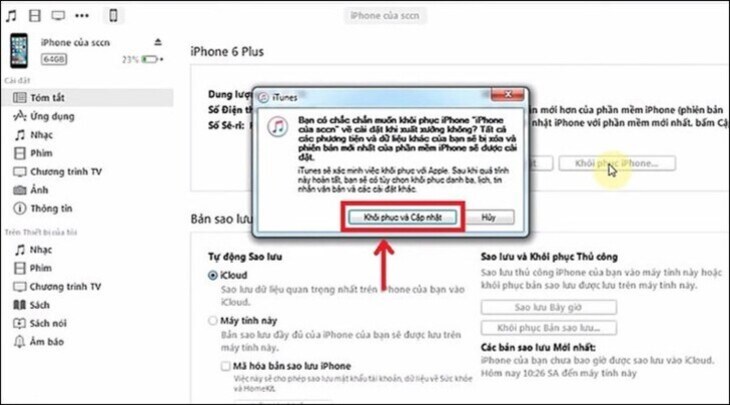
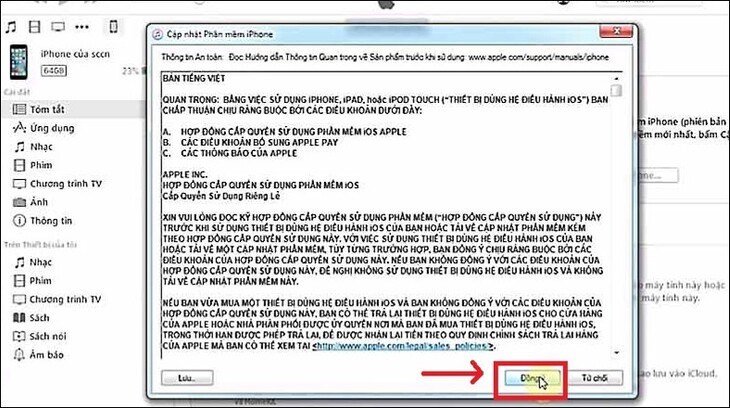

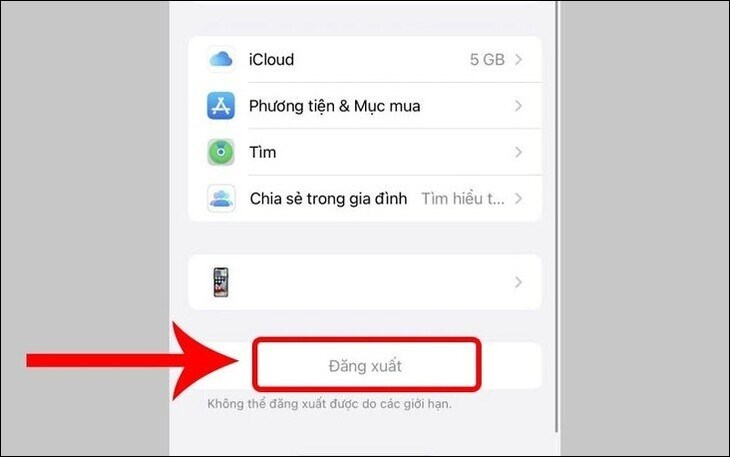


 Đóng
Đóng